2クラスの男女展開や1クラスの少人数授業TTなど、選択授業の内訳をボタンで選択します。
選択すると選択・合同・展開・TT授業の名称設定ウィンドウが開きます。その後、クラスを選択します。
(授業の簡単設定:TT授業の名称設定)
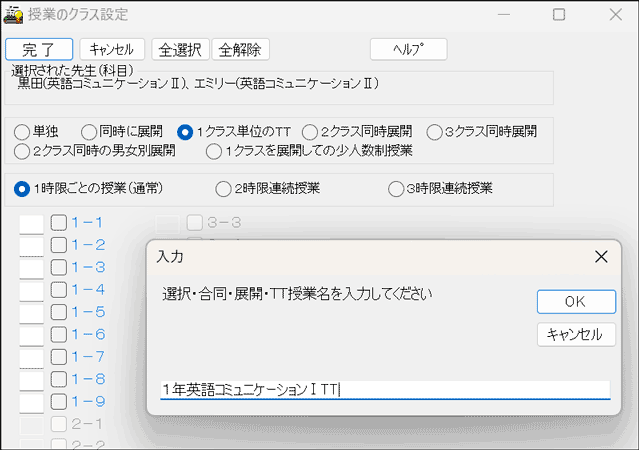
単位数が異なったり複雑なコースの組み合わせは簡単設定ではなく授業設定で行います。
●簡単設定用エクセルブックの活用で一括登録
●ソフト本体の名称設定ウィザードにExcelからコピー&ペースト可能
●印刷連携(ソフトに付属する専用ブックでさまざまな印刷)
|
|
<名称の簡単設定>
製品付属の簡単設定用エクセルブックを使用します。名称・属性(要素)を入力してテキスト出力し「イデアのAI時間割」で利用できます。 先生だけでなく、科目、クラス、特別教室などの名称属性も取り込む事ができます。 マクロが使用できない場合やコピー&ペーストしたい場合はソフト本体で直接入力して設定します。 (エクセル:名称簡単設定テキストブック 先生シート)
 <授業の簡単設定> 製品付属の簡単設定用エクセルブックを使用します。学校種別のブックで定型的な授業を登録できます。 (授業の簡単設定:授業簡単設定高校用テキストブック 選択授業シート)
 作成したExcelファイルを読み込むと、授業を一括で登録できます。 (簡単授業設定からExcelファイルを読み込み、反映)
 ※学年をまたがる授業、単位数の異なる科目の組み合わせ等、複雑な授業はソフト本体で設定します。 ※マクロが使用できない場合やコピー&ペーストしたい場合はソフト本体で直接入力できます。 ☆その他の簡単授業設定 ・簡単授業設定の「授業追加登録ウイザード」から登録 ウィザード形式で一覧から先生・科目・単位数・担当クラスを指定して登録します。選択・合同・展開・TT授業の登録や、まとめて登録もできます。
以下はTT授業の設定例です。
2クラスの男女展開や1クラスの少人数授業TTなど、選択授業の内訳をボタンで選択します。 選択すると選択・合同・展開・TT授業の名称設定ウィンドウが開きます。その後、クラスを選択します。 (授業の簡単設定:TT授業の名称設定)
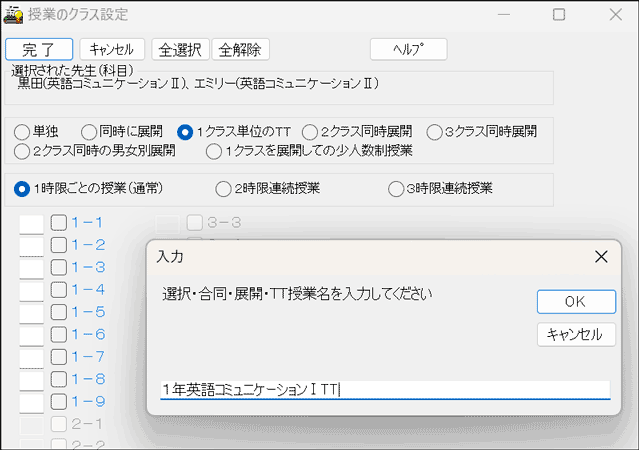
単位数が異なったり複雑なコースの組み合わせは簡単設定ではなく授業設定で行います。 ・ソフト付属のテンプレートを改変して活用 インストールされているテンプレートを読み込み、名称、教室、単位数や禁制等を調整します。 |
|
<エクセルから直接複写・貼付>
イデアのAI時間割では、専用エクセルブック「名称の簡単設定」で入力したデータをセルを選択してコピーし、直接入力用の名称設定ウィンドウにセルを右クリックして貼り付ける事ができます。直接入力も可能です。 (名称の簡単設定:直接入力して設定)

|
|
|
<ソフトに付属する専用ブックで印刷>
製品には、時間割を読み込んで使用できるマクロ機能のあるエクセルブックが付属します。印刷機能はソフト本体にもありますが、Excelを使用すると文字数に制限のない出力ができます。クラスや科目ごとにフォントや背景色を設定可能で、ボタンで一括変更できます。 ☆背景色罫線フォントエクセルブック 時間割を読み込んで駒の背景色・罫線・フォントを自動設定するエクセルブックです。 ☆時間縦軸専用 背景色罫線フォントエクセルブック 時間と曜日を縦軸に取る印刷は、こちらのブックを使用します。 ☆変更連絡用 背景色罫線フォントエクセルブック 変更前後の時間割2種類を読み込んで、変更部分の駒に”■”マークを付けます。 ※ソフト本体でも、印字順や項目を設定したさまざまな印刷・出力が可能です。詳しくは>>各種出力(印刷やデータ)のページ をご参照ください。 ※閲覧・掲示にはスクールパック付属の時間割データ閲覧ソフトもおすすめです。詳しくは>>スクールパックの追加機能のページ をご参照ください。 (背景色罫線フォントエクセルブック:クラス一覧)

(時間縦軸専用エクセルブック)
通常はクラスが縦軸ですが、このブックでは時間を縦軸にとります。 
(変更連絡用エクセルブック) 変更前後の時間割を比較し、変化がある箇所に”■”を追加します。 
|